
用紙の基本的なセット方法
普通紙や再生紙などをはじめ、用紙の汎用的なセット方法を説明します。普段よく使う種類やサイズの用紙は、給紙カセットにセットしてください。給紙カセットにセットされていない用紙を一時的に使うときは、手差しトレイにセットしてください。
 |
オプションのペーパーフィーダー PF-Hやユニバーサルカセット UC-Bについては、給紙カセットに用紙をセットするの手順で用紙をセットしてください。 本体の給紙カセットとオプションのペーパーフィーダー PF-Hやユニバーサルカセット UC-Bでは使用できる用紙サイズが異なる場合があります。詳しくは「用紙について」を参照してください。 用紙の梱包紙に給紙面についての指示が書かれているときは、指示に従って用紙をセットしてください。 用紙の裁断面の状態によっては、プリントするときに重なって通紙されたり紙づまりが生じたりする場合があります。用紙の向きを変えてセットしなおすことで、裁断面の影響を軽減できることがあります。 用紙切れでプリント動作が中断されたときは、用紙を補給してください。用紙補給後、プリント動作が再開されます。 |
給紙カセットに用紙をセットする
用紙のセット方向と給紙カセットの長さ調節
セットできる用紙と置きかたは以下のとおりです。本体の給紙カセットの場合は、セットする用紙によってカセットの長さを調節する必要があります。
用紙 | 置きかた | 本体給紙 カセットの長さ |
A3、 B4、 A4(タテ)、 A5(タテ)、 レジャー、 リーガル、 レター(タテ)、 ステートメント、 Foolscap/Folio、 8K、 ユーザー設定(長さが297 mm超) |  | 伸ばす * |
A4(ヨコ)、 B5、 A5(ヨコ)、 レター(ヨコ)、 エグゼクティブ、 16K、 ユーザー設定(長さが297 mm以下) |  | 縮める |
* A4、A5、レター、ステートメントは給紙カセットを伸ばす必要はありません。 |
 |
オプションのペーパーフィーダー PF-Hについても、以下の手順で用紙をセットしてください。 |
定型サイズの用紙をセットする
給紙カセットに用紙サイズの指標がある用紙は以下の手順でセットします。用紙サイズの指標がないときは、非定型サイズの用紙(ユーザー設定用紙)をセットするを参照してください。
1
給紙カセットを引き出し、手前側を持ち上げて取り外す
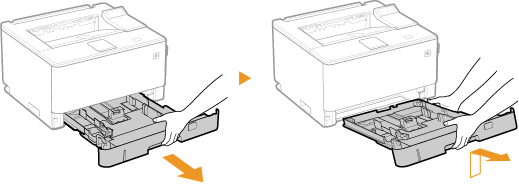
2
本体の給紙カセットにセットするときは、必要に応じて給紙カセットの長さを調節する
 給紙カセットの長さを調節するには
給紙カセットの長さを調節するには
1 | スライドスイッチを  に合わせる に合わせる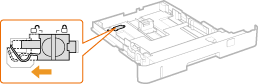 |
2 | 給紙カセットの後端を持ってスライドする スライドスイッチが  の位置に戻るまで、給紙カセットをスライドしてください。 の位置に戻るまで、給紙カセットをスライドしてください。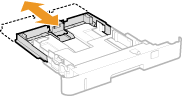 |
3
用紙ガイドをセットする用紙サイズに合わせる
ロック解除レバー( )をつまみながら、突起部(
)をつまみながら、突起部( )をセットする用紙サイズの指標に合わせます。
)をセットする用紙サイズの指標に合わせます。
 )をつまみながら、突起部(
)をつまみながら、突起部( )をセットする用紙サイズの指標に合わせます。
)をセットする用紙サイズの指標に合わせます。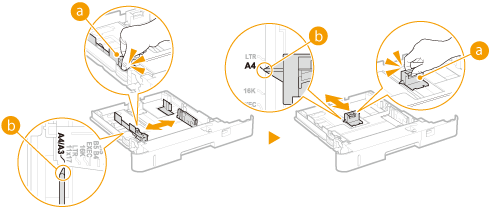
4
用紙を給紙カセットの手前に突き当ててセットする
プリントする面を下にしてセットします。
用紙をよくさばいて、平らな場所で用紙の端をそろえてからセットしてください。
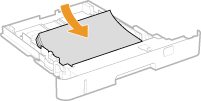

積載制限マークを超えないようにセットする
用紙は積載制限マーク( )の線を超えないようにセットしてください。給紙不良の原因になります。
)の線を超えないようにセットしてください。給紙不良の原因になります。
用紙は積載制限マーク(
 )の線を超えないようにセットしてください。給紙不良の原因になります。
)の線を超えないようにセットしてください。給紙不良の原因になります。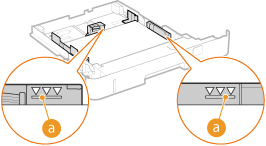

ロゴマーク付きの用紙をセットするとき ロゴなどが印刷された用紙をセットする
5
用紙選択レバーを用紙に合わせて切り替える
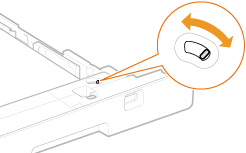
用紙サイズ | 用紙選択レバーの向き |
A3、 A4、 A5、 B4、 B5 |  |
LTR([レター])、 LGL([リーガル])、 16K、 8.5x13"([Foolscap/Folio])、 11x17"、 Custom([ユーザー設定サイズ]) |  |

以下のサイズの用紙を使用したい場合は、用紙選択レバーをCustomと同じ向きにしてから、操作パネルで実際の用紙サイズを指定してください。
8K
ステートメント
Executive
6
用紙サイズダイヤルを回して、設定する用紙サイズに合わせる
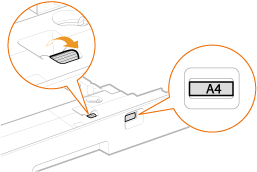

A4、A5、レターサイズの場合
A4、A5、レターサイズの用紙はタテ置きとヨコ置きの両方にセットできます。用紙の置きかたに応じて、以下の表から設定を選んで合わせてください。
A4、A5、レターサイズの用紙はタテ置きとヨコ置きの両方にセットできます。用紙の置きかたに応じて、以下の表から設定を選んで合わせてください。
用紙サイズ | 置きかた | 設定 |
A4、 A5 |  * * | A4 |
 | A4、A5 | |
レター |  * * | LTR |
 | LTR |
* プリンタードライバーの[給紙]タブで[ユーザー設定用紙を縦送りにする]にチェックマークを付けてから印刷してください。 |

以下のサイズの用紙を使用したい場合は、用紙サイズダイヤルをCustomに設定してから、操作パネルで実際の用紙サイズを指定してください。
8K
ステートメント
Executive
7
給紙カセットを本体にセットする
給紙カセットは斜めに差し込んでから水平に押し込みます。
»
続いて給紙カセットの用紙サイズと種類を設定するに進む

用紙サイズや種類を変更したとき
用紙サイズや種類を変更したときは、設定も必ず変更してください。変更せずにお使いになると正しく印刷されません。
 |
プリント済み用紙のウラ面にプリントする(両面2面目プリント)一度プリントした用紙のウラ面にプリントすることができます。用紙の端を伸ばしてカールを取り、プリントする面を上にして手差しトレイにセットし、用紙の種類を選択して、<両面2面目設定を有効にしますか?>で<はい>を選んでください。 本機でプリントした用紙を使用してください。 一度印刷した面の上からさらに印刷することはできません。 |
非定型サイズの用紙(ユーザー設定用紙)をセットする
定型サイズ以外の用紙など、給紙カセットに用紙サイズの指標がない用紙は以下の手順でセットします。
1
給紙カセットを引き出し、手前側を持ち上げて取り外す
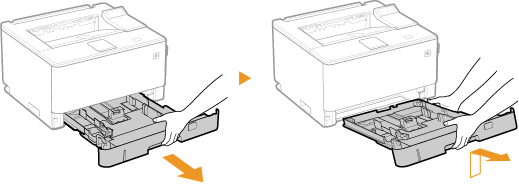
2
本体の給紙カセットにセットするときは、必要に応じて給紙カセットの長さを調節する
 給紙カセットの長さを調節するには
給紙カセットの長さを調節するには
1 | スライドスイッチを  に合わせる に合わせる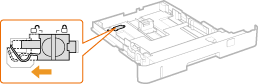 |
2 | 給紙カセットの後端を持ってスライドする スライドスイッチが  の位置に戻るまで、給紙カセットをスライドしてください。 の位置に戻るまで、給紙カセットをスライドしてください。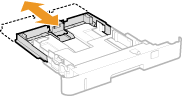 |
3
用紙ガイドを広げる
ロック解除レバーをつまみながら、用紙ガイドを外側へ移動します。
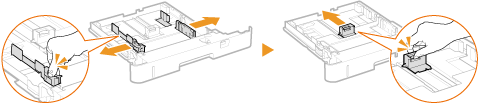
4
用紙を給紙カセットの手前に突き当ててセットする
プリントする面を下にしてセットします。
用紙をよくさばいて、平らな場所で用紙の端をそろえてからセットしてください。
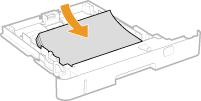

積載制限マークの線を超えないようにセットする
用紙は積載制限マーク( )の線を超えないようにセットしてください。給紙不良の原因になります。
)の線を超えないようにセットしてください。給紙不良の原因になります。
 )の線を超えないようにセットしてください。給紙不良の原因になります。
)の線を超えないようにセットしてください。給紙不良の原因になります。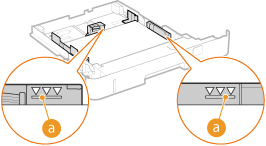

ロゴマーク付きの用紙をセットするとき ロゴなどが印刷された用紙をセットする
5
用紙ガイドを用紙に合わせる
ロック解除レバーをつまみながら、用紙ガイドを用紙にぴったり合わせます。
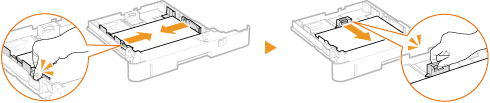

用紙ガイドを用紙にぴったり合わせる
ガイドの合わせかたがゆるすぎたり、きつすぎたりすると、用紙が正しく送られなかったり、紙づまりの原因になったりします。
6
用紙選択レバーを切り替えて、用紙サイズダイヤルを「Custom」に合わせる
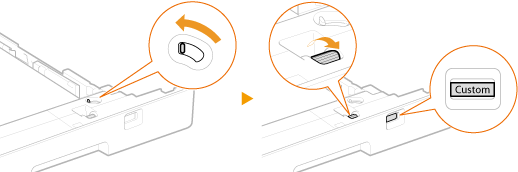
7
給紙カセットを本体にセットする
給紙カセットは斜めに差し込んでから水平に押し込みます。
»
続いて給紙カセットの用紙サイズと種類を設定するに進む

用紙サイズや種類を変更したとき
用紙サイズや種類を変更したときは、設定も必ず変更してください。変更せずにお使いになると正しく印刷されません。

幅が148 mm未満のユーザー設定用紙をプリントする場合、斜めにプリントされることがあります。
 |
プリント済み用紙のウラ面にプリントする(両面2面目プリント)一度プリントした用紙のウラ面にプリントすることができます。用紙の端を伸ばしてカールを取り、プリントする面を上にして手差しトレイにセットし、用紙の種類を選択して、<両面2面目設定を有効にしますか?>で<はい>を選んでください。 本機でプリントした用紙を使用してください。 一度印刷した面の上からさらに印刷することはできません。 |
手差しトレイに用紙をセットする
用紙のセット方向
セットできる用紙と置きかたは以下のとおりです。
用紙 | 置きかた |
A3、B4、A4(タテ)、 A5(タテ)、 レジャー、リーガル、 レター(タテ)、ステートメント、Foolscap/Folio、8K、 ユーザー設定(タテ)、 はがき、4 面はがき、 封筒 |  |
A4(ヨコ)、B5、A5(ヨコ)、 レター(ヨコ)、 16K、 ユーザー設定(ヨコ)、 エグゼクティブ、 往復はがき |  |
1
前カバーを開ける
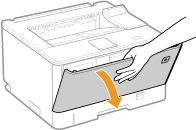
2
用紙トレイを引き出し、延長トレイを開く
延長トレイは、大きなサイズの用紙をセットする場合に開いてください。
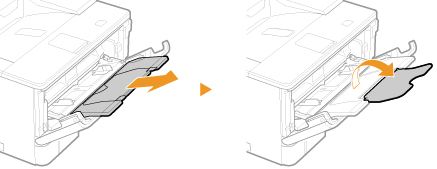

3
用紙ガイドを広げる
用紙ガイドを外側へ広げます。
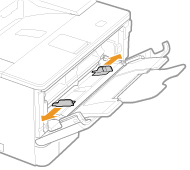
4
用紙を奥に突き当たるまで差し込む
プリントする面を上にして差し込みます。
用紙をよくさばいて、平らな場所で用紙の端をそろえてからセットしてください。
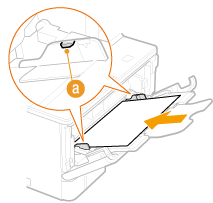

積載制限ガイドを超えないようにセットする
用紙は積載制限ガイド( )を超えないようにセットしてください。給紙不良の原因になります。
)を超えないようにセットしてください。給紙不良の原因になります。
 )を超えないようにセットしてください。給紙不良の原因になります。
)を超えないようにセットしてください。給紙不良の原因になります。
5
用紙ガイドを用紙に合わせる
用紙ガイドを内側に移動し、用紙の幅にぴったり合わせます。
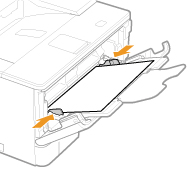

用紙ガイドを用紙の幅にぴったり合わせる
ガイドの合わせかたがゆるすぎたり、きつすぎたりすると、用紙が正しく送られなかったり、紙づまりの原因になったりします。
»
続いて手差しトレイの用紙サイズと種類を設定するに進む

用紙サイズや種類を変更したとき
用紙サイズや種類を変更したときは、設定も必ず変更してください。変更せずにお使いになると正しく印刷されません。

幅が148 mm未満のユーザー設定用紙をプリントする場合、斜めにプリントされることがあります。